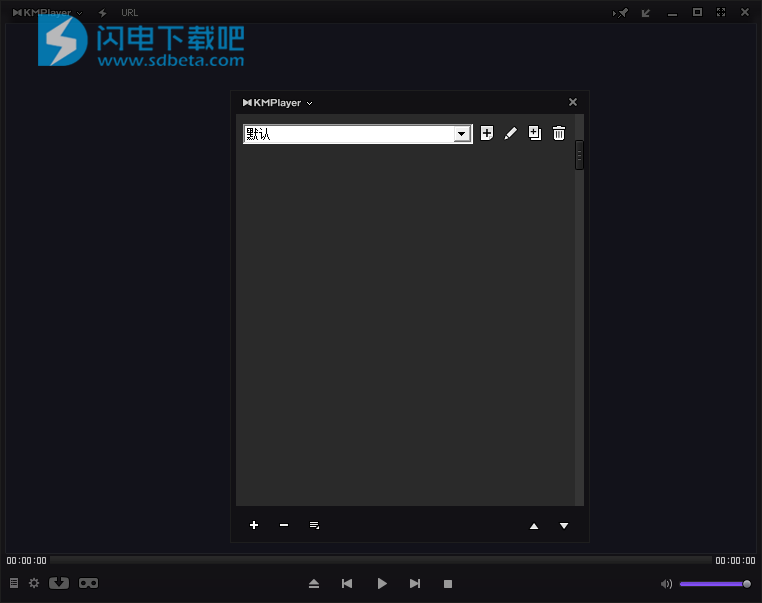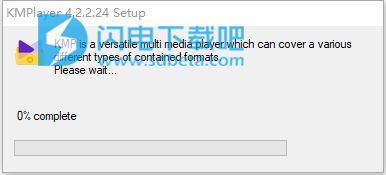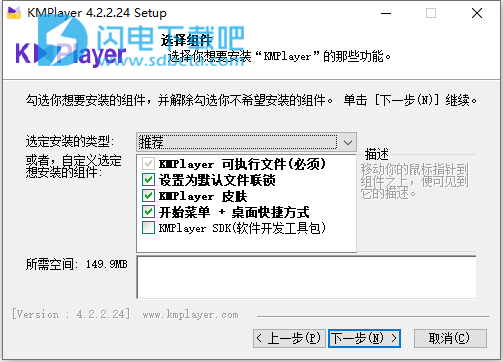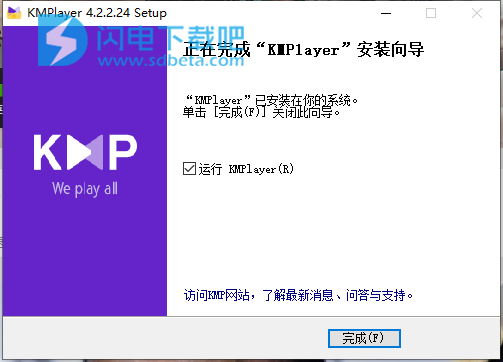KMPlayer中文破解版是一款功能强大的多媒体播放器,使用可帮助用户流畅播放所有的影音文件,针对高端PC(如8K和60FPS)进行了优化的播放器。高性能PC大大提高了性能,提高了高质量内容的播放速度,是播放所有4K,8K和60FPS文件的强大播放器。支持各种编解码器和3D,4K,UHD等高清服务,享受生动图像质量的图像。除了流畅播放大文件外,您还可以使用降噪和超高速模式等高级图像处理功能自由调整电影屏幕和声音。拥有超高品质和超流畅观影体验,喜欢的朋友不要错过了!
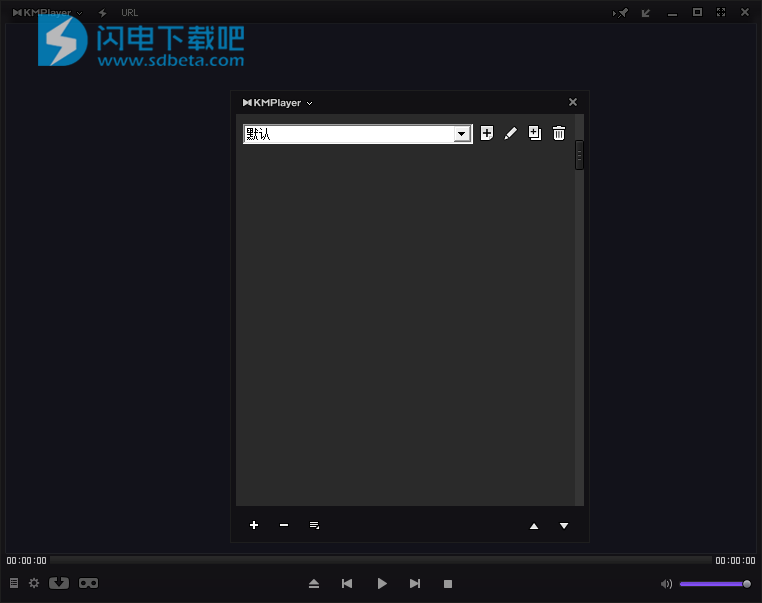
安装破解教程
1、在本站下载并解压,双击KMPlayer.4.2.2.24.exe运行,稍等一会儿
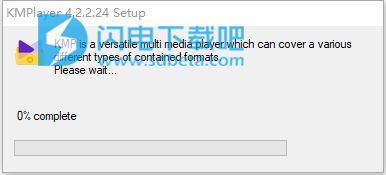
2、选择安装功能组件,点击下一步
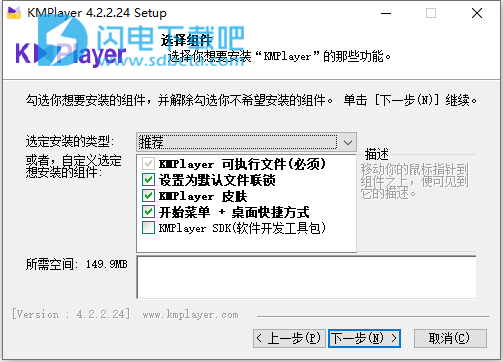
3、选择安装路径,点击下一步

4、安装完成,运行即可
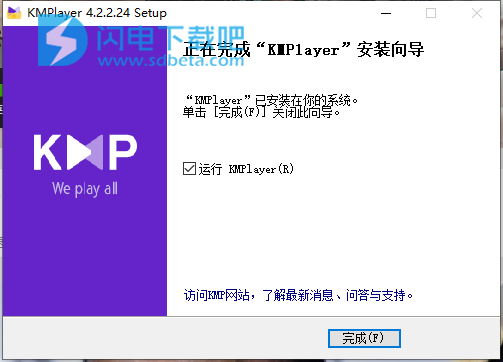
安装时注意,官方安装包有提供其它推广软件,可勾选取消。
软件功能
1、捕获音频:选择此项后,会弹出“音频捕获”对话框,在这里可以指定输出路径及文件名,然后单击“开始”按钮,即可将当前正在播放的视频的音频信息保存在一个MP3文件当中,简单说就是将电影的声音提取出来。
优点:方便,声音捕获与电影观看同步,不影响观看效果,且无需占用额外时间。
适用场合:当看到经典的外国原声大片时,将音频信息捕获下来放到MP3中,对英语学习有帮助。
2、捕获视频文件:一般来说捕获视频文件视频选项最好选择直接复制视频流(仅对h.264/avc等编码的视频有效),因为kmplayer本身不安装编码器的情况下是无法正确重编码捕获视频的。音频自然推荐用ac3编码器。最好是下载一个x.264vfw编码器,这样的话即使是非h.264/avc等编码的视频在不能使用直接复制视频流的情况下也能通过重编码视频流来正常捕获视频文件了。
优点:同捕获音频类似,可实现边看边转换且无需额外的转换软件。
适用场合:从网上下载的影片大部分是RM或RMVB格式的,Nero不支持,就有必要将其转换成AVI格式。
3、“捕获画面(您所看到的)为…”:实现对影片截图。经常写稿的朋友可能都遇到过这样的问题,就是用播放器播放影片时,用截图软件是截不下来图的,截下来的都是一片漆黑,虽然有人提过用“关闭硬件加速”的方法来截影片中的图,但经过试验,并不能保证百分百有效,有时会出现影片不能播放的情况。
4、创建情节串联图版:kmplayer相对于其它播放器独有的视频截取功能,将kmplayer的视频文件各个时间段的视频截图按时间顺序排成阵列组合成一张大图。如果出现截出的图片一片漆黑的问题,先确认超高速模式是关闭的,然后将渲染器改为vmr7窗口化或者vmr9窗口化就可以了。(默认的渲染器是增强视频渲染器c/a)
优点:方便、快捷、无需截图软件且能保证百分百有效。
适用场合:影片截图。
软件特色
1、可以播放4K,8K,UHD,60FPS等所有高质量视频
2、各种媒体文件格式支持
3、AVI,MPEG,TS,MKV,MP4,WEBM,MOV,3GP,3G2,FLV,OGM,RM,WMV,MP3等。
4、配备高品质的视频渲染器
5、下载YouTube,Instagram,Daily Motion等视频
6、升级版音乐播放器
7、通过硬件加速功能优化低端PC
8、以所需格式和所需格式(包括GIF)捕获视频
使用方法
1、首先用KMPlayer来打开视频文件,在要进行截图的画面上点击“暂停”按钮,在视频画面上点击鼠标右键来选择“捕获-捕获画面(原始尺寸)为”,这时会弹出一个保存图片的窗口,选择一下保存的目录和文件名就可以了。
2、KMPlayer还可以把影片中的声音截取出来保存为MP3文件。首先在要截取声音的地方暂停视频,接着在画面上点击鼠标右键来选择菜单“捕获-捕获音频”,在弹出的“音频捕获”窗口中设置一下输出目录和文件名,再把下面的“当开始播放时自动捕获”选中,点击“开始”按钮,然后我们接着播放视频文件,这样KMPlayer就会自动把视频中的声音保存为MP3文件
常见问题
1、KMPlayer无法播放rmvb格式视频
只需要在网上搜索到drvc.dll文件,拷入KMPLAYER播放器所在的目录下就可以恢复播放了。
2、Kmplayer播放器快捷键
ESC最小化窗口并暂停播放
F1在线帮助(论坛)
F2参数设置
F3底边距(0%-30%)
F4重复时间区段(10秒)
F5设置复读起始点A
F6设置复读起始点B
F7再次设置复读起始点B
F8设置A-B段复读开/关
F9A-B复读详细设置
F11调整字幕位置(左上/右下/居中对外挂字母有效)
F12自动段落调整关/开
鼠标控制:
左键不用我说了吧
右键KMP快捷菜单
滚轮音量大小调整
小键盘区:
-缩小画面
+放大画面
*恢复KMP播放器默认画面/垂直拉伸到16:9TV/垂直拉伸超过16:9TV/缩放至小于宽屏幕/缩放至宽屏幕/缩放至终极宽屏幕
/设置A-B段复读
8上移画面
2下移画面
4左移画面
6右移画面
。设置屏幕尺寸(50%/100%/150%/200%/默认)
Enter窗口与全屏幕切换
3、如何用kmplayer播放器复制加密VCD影碟
第一步:运行Kmplayer,在主界面上单击鼠标右键,依次选择“打开→OpenCDH:”,这时Kmplayer会自动搜寻CD驱动器中的光盘信息,并自动播放。
小提示:具体打开的是哪个CD驱动器,请根据自己的机器情况选择。
第二步:等Kmplayer开始播放影片的时候,在主界面上单击鼠标右键,依次选择“捕获→另存为。。。”
捕获
这时会弹出“另存为”对话框,选择一个保存路径,为文件取一个名字,然后点击“保存”按钮。
4、怎么使用KMPlayer预览电驴视频文件
运行KMPlayer,在软件界面上点击鼠标右键,在弹出的菜单中选择“选项—参数设置”(快捷键:F2)来打开“参数设置”对话框。
接下来我们在弹出的对话框中点击左侧的“文件关联”项,再进入右侧的“关联”标签,把“关联”里面的后缀名“part”选中,然后点击“应用到系统”按钮来保存设置
当我们在电驴中下载视频文件到10%左右时候,就可以来打开电驴的下载临时文件夹,一般在电驴安装目录下的“temp”文件夹下,在里面可以看见一个后缀名为“part”的文件,双击它就可以用KMPlayer来预览播放了,如果内容不是你需要的,那就可以在电驴中删除下载任务,重新来寻找相关的下载资源。
播放未完成的视频文件
更新日志
KMPlayer 4.2.2.27 更新日志
– Modified some non-playable phenomena when double-clicking an image file.
– Changed video renderer preferences to VMR9.